
Как установить сим карту в смартфон компании Meizu. Установка симк-карты на Samsung Galaxy S7
Многие, кто покупает новый планшет, сталкиваются с одной проблемой. Заключается она в том, что не все знают, как правильно и, наоборот, вытащить её из него. При этом на первый взгляд всё кажется простым и очевидным. Однако это не так. Неловкое движение и можно даже сломать планшетный компьютер. Поэтому не стоит рисковать. Тем более что мы подробно расскажем о том, как меняется сим-карта в планшете.
Для начала разберём один важный момент. Он касается того, какие именно сим карты можно установить в планшет. Ведь у каждого устройства имеется особый слот, рассчитанный под определённый вид симки.
Получается, что есть девайсы, в которые подключаются только SIM стандартных размеров. Правда, их становится всё меньше. К подобным гаджетам относятся старые модели планшетов от таких фирм-производителей, как престижио, ирбис, дигма и мн. др.
При этом слоты многих других устройств рассчитаны только на micro-sim. Это айпад 2, 3, 4 и большинство планшетов на андроиде – самсунг галакси таб, асус фонепад, практически все модели от леново и мн. др.

Причём не стоит забывать, что есть ещё планшеты со слотами для mini-sim и nano-sim. К примеру, это популярные во всём мире устройства модельного ряда iPad Mini и Air.
Поэтому перед подключением сим-карты необходимо изучить характеристики планшета. В них обязательно будет указан, какой стандарт SIM поддерживает устройство. Также данная информация может содержаться рядом с самим разъёмом, в который вставляется сим-карта.
Что делать, если sim-карта не подходит в планшет? Если она имеет чуть большие размеры, чем нужно, то можно попробовать её подрезать. Тем самым, подогнав под нужные параметры. Однако проще всего обратиться в салон сотовой связи, где вам поменяют сим-карту и выдадут ту, которая будет соответствовать вашему устройству.

Как правильно вставлять s im-карту в планшет?
С тем, что бывают разные сим-карты, мы разобрались. Поэтому теперь переходим к следующему. Поговорим о том, как вставить симку в планшет:
- Первым делом выключите устройство. Затем положите его на ровную поверхность дисплеем вниз. Можно постелить полотенце или какую-нибудь ткань, чтобы не поцарапать лицевую часть гаджета.
- У большинства моделей планшетов слот для сим-карты находится сбоку (бывает и на задней крышке). Он может быть прикрыт специальной заслонкой, которую нужно подвинуть или вытащить, поддев пальцем, ногтём либо другим тонким предметом. У некоторых устройств добраться до слота под сим-карту можно лишь надавив iскрепкой в особое отверстие. Также встречаются модели, где требуется просто нажать на крышку и отпустить. После чего лоток под SIM выступает из разъёма наружу
- Если не получается вытащить лоток, то можно воспользоваться иголкой или пинцетом. Только соблюдайте осторожность, чтобы не повредить устройство.
- Когда вы доберётесь до лотка, необходимо установить в него сим-карту. Делается это довольно просто. Тем более что сам держатель имеет форму симки со скошенным углом. Спутать можно только сторону. Поэтому ориентируйтесь на то, чтобы контактная часть сим-карты была развёрнута вверх и направлена к задней панели, а не к дисплею. Иногда на самом лотке имеется подсказка, как правильно расположить симку.
- Далее вставляем лоток с SIM в специальный разъём. Чаще всего требуется небольшое нажатие на него, чтобы он надёжно зафиксировался. При этом больших усилий не требуется, иначе можно сломать крепления или сам держатель.
- Пробуем включить планшет. Если всё сделали правильно, то устройство распознает сим-карту, а затем даст пользователю возможность совершать звонки и обеспечит его доступом в интернет.
- Однако бывает и такое, что планшет не видит сим-карту. Чаще всего причиной тому является неправильная установка. Снова вытащите лоток и убедитесь, что симка надёжно зафиксирована, что она не выпирает и не проваливается. Обратите внимание и на то, правильной ли стороной вы расположили её в держателе.

Как достать сим-карту из планшета?
Порой требуется провести и обратную процедуру. Что следует знать о ней? По сути, то, что если симка была установлена правильно, то вынуть её из планшета не составит труда. Нужно будет лишь повторить все описанные выше действия в обратном порядке. Но если в ходе установки сим-карты в планшет была допущена ошибка (к примеру, она была поставлена не той стороной), то могут возникнуть проблемы.
Кроме того, иногда ломаются фиксаторы самого лотка. Либо на некоторых планшетах из-за довольно большого разъёма сим-карта заваливается глубоко внутрь. Как быть в таком случае? Попробуйте аккуратно поддеть пинцетом симку или саму деталь, удерживающую её. Если ничего не получается, то лучше всего обратиться в сервисный центр.
Не пытайтесь силой вытащить симку из планшета. Нельзя ковырять отвёрткой или острым предметом. Так, можно нанести устройству механические повреждения, которые надолго выведут гаджет из строя.

Что делать, если планшет не видит сим-карту?
Бывает и такое, что даже после правильной установки sim-карты в планшет, устройство никак не реагирует на неё. То есть просто не видит симку. Причин возникновения такой неполадки много:
- Сама сим-карта заблокирована. К примеру, ею не пользовались больше полугода. В таком случае следует обратиться к оператору.
- Повреждены контакты разъёма. Такое бывает как с дорогими планшетами (от Samsung, Apple), так и с бюджетными моделями (от таких производителей как Dexp, Prestigio, Alcatel и пр.). Помочь может только сервисный центр.
- Проблемы с ПО. К примеру, старая прошивка на Android нередко приводится к неактивности сим-карты. Что можно сделать? Конечно же, обновить ОС.
- Износ сим- карты. Почему-то многие забывают, что симка не может работать вечно. К тому же, при активном использовании у неё быстро стираются контакты. Решается эта проблема визитом к оператору связи и заменой старой SIM на новую.
- Неактивная сеть. На некоторых моделях китайских планшетов установлены ограничения, которые позволяют использовать лишь сим-карты от того или иного оператора. В таком случае придётся серьёзно полазить в настройках. Возможно, получится прописать нужного оператора связи и активировать сеть.
Телефон Андроид с двумя симками обычно приобретают, чтобы вставить туда две симки, возможно, от разных сотовых операторов и в итоге вместо двух телефонов носить с собой один. Однако по факту иногда пользуются все равно одной симкой.
Например, я отказалась от мысли использовать вторую симку в двухсимочном телефоне. «По старинке» так и продолжаю пользоваться двумя телефонами. Отказалась, в частности, из-за проблем, которые могут возникнуть при переходе с обычной на мини-симку, что необходимо сделать для двух-симочного телефона. Оказывается, предварительно желательно сходить в банк, чтобы известить о смене размера сим-карты (и соответственно о смене ее серийного номера), хотя при этом номер телефона остается тот же. А ведь без кода, который приходит в смс-сообщении на телефон, не получится подтвердить многие действия в Интернете.
К тому же не всегда можно вспомнить, к чему, то есть, к аккаунту какого важного, но редко используемого сервиса прикреплен телефон и соответственно, где еще может возникнуть проблема при смене формата симки. Правда, существование такой чувствительности от размера симки зависит все-таки от конкретного банка и от конкретных сервисов. Возможно, по мере развития технологий эта проблема уйдет.
Зачем настраивать симки
Телефон Андроид является, по сути, небольшим компьютером, поэтому к нему применимы многие компьютерные подходы. А именно, настройка симок происходит (железо + софт).
Например, если включить только одну симку на своем телефоне программно, то есть, сделать ее активной, а вторую симку оставить неактивной, но при этом аппаратно ее не отключить, то в итоге Вы увидите на своем телефоне значок перечеркнутого кружка. Такой значок означает, что на телефоне две симки, но при этом одна из них пустая, точнее, она отсутствует в телефоне.
Скриншоты сделаны на телефоне Самсунг Андроид и настройки описаны на примере этой модели.
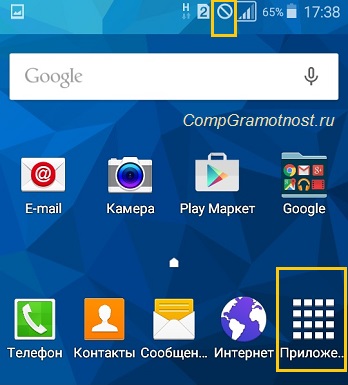
Рис. 1. Значок перечеркнутого кружка и «Приложения»
Где искать управление симками
Это можно сделать с помощью Диспетчера SIM-карт. Для этого тапаем (открываем) на главной странице телефона «Приложения» (рис. 1) и идем в Настройки Андроида:

Рис. 2. Настройки Андроида
В Настройках Андроида ищем Диспетчер SIM-карт:

Рис. 3. Диспетчер SIM-карт
Как настроить две симки на телефоне Андроид
Ниже на скриншоте (рис. 4) видно, что симка SIM 2 переименована и называется Надежда. Именно на нее настроен прием звонков и Интернет, а именно:
- Голосовой вызов,
- Видеовызов,
- Сеть передачи данных.
Такие настройки можно сделать в Диспетчере SIM-карт, в разделе «Предпочтительная SIM-карта»:

Рис. 4. Две сим-карты на смартфоне Андроид
Если, к примеру, для 2-й Симки указать, что она будет «ловить» Интернет, тогда все остальное настроится автоматически. И не будет надписи «Нет сети» на главной странице телефона.
Аппаратно обе симки пока остаются подключенными, о чем свидетельствует в Диспетчере SIM-карт два момента (рис. 4):
- Карты SIM 1 и Надежда показаны как активные. Если одна из них будет не активна, то ее название будет написано бледным серым цветом.
- Опция «Активный режим» настроена, чтобы «Принимать вызовы на обе SIM-карты даже во время разговора».
Как отключить вторую симку
Если не нужна вторая симка (у меня это SIM 1) и по факту ее нет в телефоне, тогда ее смело можно отключить. Для этого тапаем по названию SIM 1, откроется окно:

Рис. 5. Карта SIM 1 включена
Чтобы отключить сим-карту, тапаем по зеленому движку (в красной рамке на рис. 5). После этого движок из активного, зеленого превратится в серый, не активный:

Рис. 6. SIM-карта выключена
Сим-карта SIM 1 отключена, поэтому теперь нет перечеркнутого кружка, который был на рис. 1 при включенной симке.
Активной является одна симка с номером 2:

Рис. 7. Работает только одна симка с номером 2
Как включить вторую симку на Андроид
- Надо вставить вторую симку в телефон,
- затем в Настройках открыть Диспетчер SIM-карт (рис. 3),
- тапнуть по названию второй симки (рис. 4),
- а затем движок из положения «Выключено» (рис. 6) перевести в состояние «Включено» (рис. 5).
Также должна быть включена опция «Активный режим» (рис. 4), которая обеспечивает функцию «Принимать вызовы на обе SIM-карты даже во время разговора».
Если Интернет нужно настроить на вторую симку, тогда в Диспетчере симок, во вкладке «Предпочтительная SIM-карта» (рис. 4) следует в опции «Сеть передачи данных» выбрать нужную симку карту из двух.
О количестве симок в телефоне
Вроде бы есть телефоны с четырьмя симками, поэтому двухсимочный телефон – не предел, хотя все это, конечно, на любителя.
И еще. Чем больше активных SIM-карт в смартфоне, тем быстрее . Энергия тратится на поддержание связи с несколькими базовыми станциями мобильных операторов.
Как использовать универсальный слот на всю катушку? Сделать комбинированную SIM-карту со встроенной картой памяти!
Гибридный слот, позволяющий установить или 2 SIM, или SIM и флешку
- бич нашего времени. Раздельные слоты стабильно появляются в смартфонах нижнего ценового сегмента. Большинство популярных, достойных внимания моделей заставляют выкручиваться с флешками, подключаемыми через OTG
.
Или приобретать устройство с большим объемом памяти. Политика производителей понятна - максимально нажиться, предлагая смартфон с увеличенным объемом внутренней памяти значительно дороже, чем стоит сама память.
Зачем это нужно?

Смартфоны с минимальным объемом внутренней памяти обычно стоят значительно дешевле, чем аналоги с большим накопителем. Приложения и контент превосходно размещаются на карте, поэтому практически все бренды сохраняют возможность ее установки (исключение - некоторые излишне «принципиальные» китайские бренды).
Обычно в «спаренном» лотке контакты карты памяти microSD и второй SIM-карты находятся в разных местах. При желании их можно совместить - и ничто не мешает им работать одновременно. Программных ограничений нет.
Для каких смартфонов можно сделать гибридную SIM+microSD?

Практически для любых смартфонов, имеющих конструкцию слота, подобной представленной на снимке выше. Да, контакты флешки и сим-карты направлены в одну сторону. Однако для их работы используются разные наборы контактов с разной высотой.
Некоторые компании сознательно уменьшают толщину слота, или меняют направление элементов в лотке. В таких случаях сначала необходимо обратиться к профильным сообществам, посвященным обсуждению соответствующего смартфона.
Кроме того, стоит учитывать, что лоток и его слот не рассчитаны на увеличенную толщину элементов. Поэтому в определенных моделях с гибридными «microSD+SIM» наблюдаются проблемы. Точную информацию может предоставить только тематический форум.
ВНИМАНИЕ!
Все описанные ниже манипуляции вы проводите на свой страх и риск. Мы не несем никакой ответственности за возможный ущерб, который вы можете причинить своему аппарату.
Наиболее велики шансы испортить SIM-карту. В меньшей степени - карту памяти MicroSD.
Инструкция по изготовлению
Определение правильного положения элементов

Сперва вам потребуется определить правильное положение SIM-карты в лотке. Карты разных операторов могут иметь разную конфигурацию контактов.
Имеет смысл обвести контур , который войдет в слот - так ее будет проще обрезать. Так же необходимо прикинуть максимально допустимую толщину симки.
Изготовление SIM

После того, как мы определились с размером, необходимо отделить
собственно SIM-карту (чип) от пластикового основания. Для этого используется два метода:
1. Нагрев симки с пластиковой стороны при температуре около 200 градусов в течении 30-60 секунд до 1 минуты. Пластик в данном случае отделяется от чипа при помощи ножа или лезвия.
2. Химическое растворение пластиковой подложки с помощью дихлорэтана (ЯД! Пользоваться только в проветриваемом помещении!), ацетона или аналогичного растворителя - например, 646.
Отделенный чип потребует дополнительной обработки. Сначала нужно избавиться от остатков клея на обратной стороне с помощью ножа или растворителя - аккуратно, чтобы не повредить контакты.
Затем потребуется аккуратно обрезать контактную площадку SIM-карты для размещения на microSD в соответствии с первым пунктом. С каждой стороны уйдет по 1-2 мм.
Соединяем SIM и microSD

После подготовки сим-карты необходимо проверить - нет ли помех при установке о стороны самой флешки. В некоторых случаях требуется спилить бугорок на обратной стороне при помощи мелкого (ювелирного) напильника.
Убеждаемся, что комбинация ляжет в слоте заподлицо или едва выпирая;
- приклеиваем элементы друг к другу при помощи суперклея на основе цианокрилата
(«Момент Суперклей Гель»), тщательно проклеивая сим-карту по краям.
При необходимости, цианокрилат легко разрушается с помощью специализированных составов из магазина или средством для снятия лака без ацетона (изопропиловый спирт).
Проверяем работу

Напоследок нужно проверить правильность выполнения всех действий. Если всё сделано верно, то одновременная работа будет выглядеть так:
Если карта памяти не видна, нужно залудить паяльником контакты карточки памяти, либо наклеить полоску изоленты с обратной стороны, чтобы контакты стали чуть выше.
Меры предосторожности

Толщина элементов должна быть минимальна. Должны исключаться любые зазоры между сим-картой и флешкой. Обязательна проклейка по краю - если симка будет хотя бы немного торчать, есть шанс при вытаскивании слота оставить ее в нем.
Рекомендуется после изготовления и установки не вытаскивать лоток. Поэтому стоит озаботиться объемом карты microSD - и не жалеть карт с большим объемом. Как показывает практика, шанс испортить симку намного больше - именно она застревает.
Кроме того, перед изготовлением стоит обратиться к профильному сообществу за информацией: нет ли проблем с использованием гибридных microSD+SIM. Особенно при первом изготовлении.
Проблемные модели смартфонов существуют у многих брендов: например, Meizu M2 Note . «Бутерброд» имеет все шансы сломать универсальный слот.
Те, кто получил в подарок или купил свой первый «Айфон», при начале работы с ним сталкиваются с серьёзной проблемой. С первого взгляда неизвестно, куда в нем вставлять SIM-карту. У обыкновенных смартфонов она устанавливается под батареей, а новоиспеченные пользователи и понятия не имеют, как попасть в отсек, где она располагается. Также многие слышали, что стандартные симки в данный смартфон не подходят. Поэтому вопрос о том, как вставлять в «Айфон» симку, стоит рассмотреть более подробно.
Типы используемых сим-карт
В зависимости от поколения в смартфоне от компании Apple используются различные типы сим-карт. В настоящее время на сим-картах можно встретить перфорацию, чтобы сделать её более компактной. Таким образом, можно уменьшить её размер до microsim, который используется в смартфонах 4 серии и ниже. Перед тем как вставлять в «Айфон» симку, ознакомьтесь с руководством пользователя. Обыкновенно в нем можно найти информацию о требуемом типе карты. В 5 и 6 серии используется еще более небольшая сим-карта, которую производитель называет nanosim. Отличием её от предыдущей версии является более компактный размер за счет уменьшения количества пластика вокруг чипа, а также уменьшения его толщины.
Обрезка сим-карты

Перед тем как вставлять в «Айфон» симку, необходимо её подготовить. Это можно сделать несколькими способами:
. Обрезка сим-карты при помощи специального устройства, которое сделает это наиболее точно.
. Замена сим-карты у своего сотового оператора в офисе.
. Самостоятельная обрезка.
Для обладателей устройств Apple 4 серии на всех современных сим-картах предусмотрена перфорация, и обрезка не составит большого труда. Наибольшие трудности ожидают обладателей более совершенных устройств 5 и 6 серии. Чтобы вставить симку в «Айфон 5», необходимо максимально её обрезать. Самостоятельно это сделать достаточно трудно, так как очень легко повредить чип. Также необходимо сточить немного толщину пластика при помощи Пользователи «Айфон» при самостоятельной обрезке карты советуют оставить большее количество пластика вокруг чипа, чем необходимо, а потом подогнать размер при помощи надфиля.
Как вставлять в «Айфон» симку: инструкция

Для того чтобы установить сим-карту в специальный слот, вам необходимо найти в комплекте ключ, с помощью которого возможно вытащить держатель сим-карты. Для этого необходимо ключ вставить в отверстие на корпусе, нажать, и после этого выдвинется слот под карту. Для того чтобы вставить симку в «Айфон 4S», необходимо найти отверстие для ключа и панель на боковой части корпуса устройства. После того как выдвинется отсек под сим-карту, необходимо вложить в него обрезанную до microsim карту и установить его обратно. После данной процедуры, если все сделано правильно, телефон обнаружит карту и зарегистрируется в сети. Аналогично можно вставить симку в «Айфон 6», отличием является лишь местонахождение отсека под карту. Он находится сверху, около кнопки включения, и в него помещения карта, обрезанная до nanosim.
Как поступить, если в комплекте телефона отсутствует специальный ключ

Многие пользователи сталкиваются с ситуацией, когда ключ для установки сим-карты утерян. Дело в том, что это очень небольшой аксессуар и его легко выронить из коробки и утерять, например, при проверке аппарата в магазине. Заменить специальный ключ легко обычной канцелярской скрепкой, которую необходимо немного разогнуть. Открывать отсек стоит аккуратно, чтобы не повредить устройство. Установка сим-карты в «Айфон» обыкновенно не составляет особого труда. Обрезку сим-карты при необходимости получения nanosim лучше всего доверить специалистам в салоне связи или обменять свою старую сим-карту на готовую в офисе оператора. На настоящий момент из-за широкого распространения устройств Apple крупные компании, предоставляющие услуги связи, изготавливают карты, подходящие для данных смартфонов.
В заключение любопытный факт. Смартфоны iPhone появляются во множестве фильмов и сериалов, но, как правило, модель телефона не имеет связи с сюжетной линией и выбирается, скорее всего, случайно. Например, в «Теории большого взрыва» доктор Кутрапали сумел влюбиться в Siri - голосовую помощницу коммуникатора iPhone. Нередко возникновение знакомого логотипа на экране или в литературе является хорошо спланированной рекламной кампанией.
iPhone и iPad Apple — современные востребованные устройства высокого качества и функциональности. Одним из преимуществ перед другими гаджетами является возможность высокотехнологичной 3G и 4G связи, которая обеспечивается за счет сим-карты в формате обычной или nano-sim. В данной статье мы расскажем, можно ли позвонить на айпад и как сим карту вставить в него, чтобы использовать как обычный смартфон.
Неоднократно бывает так, что долгожданный iPad приобретен, а куда вставить симку в айпад 2, 3, 4 или мини айпад, никто не знает. Поэтому прежде чем выбирать для покупки планшет, сначала определитесь, какую карту можно на него установить, ведь не все айпады поддерживают одинаковые карты сотовых операторов.
Итак, для начала определимся, на какие планшеты Apple есть возможность вставить симку. На iPad, iPad 2 и iPad 3-го и 4-го поколений подходит обычная стандартная симкарта или микро-симкарта. Начиная с iPad 5-го поколения и во всех устройствах с 2011 года выпуска, в том числе и в iPad mini, можно поставить nano sim.
Если у вас стандартная симка, а планшет нового поколения, то вашу карту можно привести к виду nano-sim, обрезав обычную симку.
В каждом поколении айпада лоток с сим-картой находится по-разному. Например, первое поколение планшетов Apple имеет слот для сим-карты на левой стороне сбоку девайса. Тогда как, во втором поколении iPad, напротив, слот находится на задней стороне в правом верхнем углу.
Чтобы вставить обычную сим-карту в айпад 3 или 4, нужно открыть слот для симки, для чего обычным концом скрепки или стандартным приспособлением для открытия лотов, входящим в комплект при продаже устройства, нажать на специальное круглое отверстие на конце лотка. Если направление скрепки верное, лоток должен отщелкнуться и слегка выступить вперед. Заем вы пальцами выдвигаете его и достаете.
В пустой слот нужной стороной, как в пазл, вставьте вашу сим-карту так, чтобы она не выпирала ни с одного края, и поставьте ровно и аккуратно на место лоток с картой, нажав на него в конце, чтобы он защелкнулся. Затем включите планшет и проверьте наличие мобильной связи на айпад 3 или 4. Если симка вставлена правильно, то на главном экране меню в правом верхнем углу отобразиться антенка связи.
Как достать симку
Доставать лоток с симкартой нужно точно также, как описано выше, с помощью скрепки и желательно в выключенном состоянии устройства. Если у вас нано сим-карта, то процедура открытия лотка и закрытия точно такая же, как описано выше, просто лоток поменьше.

Что делать, если вам обычная карточка связи стандартных размеров не подходит и надо превратить ее в нано-сим, чтоб вставить в микро-лоток.
Для этой цели нужно обрезать карточку под размер нано-сим, обратившись к специалисту-профессионалу в сервисный центр. Некоторые пользователи не боятся самостоятельно обрезать карточки следующим способом: изготавливают специальный трафарет и обрезают ровными ножницами карту по трафарету так, чтобы не затронуть металлическую сторону и соблюсти правильные пропорции. Затем края карты затирают мелкозернистой наждачной бумагой, чтобы не остались заусеницы. Обрезанную карточку вставляют в микро-лоток точно также как и нано-сим.

Бывают случаи, когда в спешке пользователи неправильно всовывают карточку в лоток и закрывают его, а потом не могут открыть никак этот лоток с картой 3G, так как симка сместилась в лотке и застряла. Доставать симку вышеописанным способом не имеет смысла, так как ничего не выйдет. Во избежания поломки лотка на сей раз лучше отнести iPad к мастеру в сервисный центр, который, используя специальные приспособления, без труда достанем симкарту, не повредив при этом ничего.
Некоторые пользователи научились извлекать застрявшую сим-карту самостоятельно, для чего нужно нажать в отверстие иголкой как обычно при открытии лотка, чтоб оно отстегнулось, а дальше аккуратно и не спеша иголочкой через небольшое отверстие-щель поправьте симку, чтоб она встала на место, и вытащить лоток с симкой руками.
В принципе, вставлять симкарту несложно, как и вынимать ее. Единственно, что нужно соблюдать — это аккуратность и не спешить, а если используете обрезанную карточку, то потрудитесь подпилить края, чтобы симка легко проваливалась в предназначенный слот.